- 软件介绍
- 软件截图
- 相关软件
- 相关阅读
- 下载地址
u盘不显示盘符?U盘不显示无盘符处理技巧?
U盘是大家经常使用的随身储存工具,当U盘插入到电脑中时会自动分配一个盘符,我们就可以像使用本地磁盘一样使用U盘读写文件了,不过有时大家会碰到U盘不显示盘符的故障,这该怎么处理呢?首先U盘不显示盘符我们要判断一下是U盘无被识别还是U盘无盘符的故障,按下面办法来处理。
处理办法:针对U盘不显示盘符
办法一:右击“计算机”,从跳出的菜单中选中“管理”项。

在点击的“计算机管理”窗口中,展开“存储”->“磁盘管理”项。

右击没有法正常显示的U盘盘符,选中“更改驱动器和路径”项。
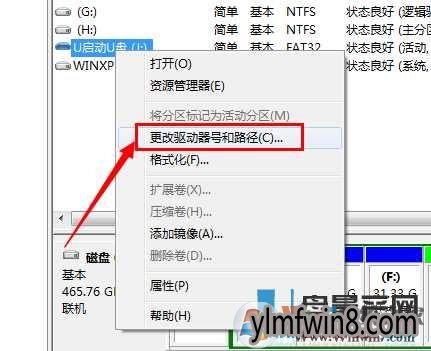
然后为当前U盘分配一个未占用的盘符便可。

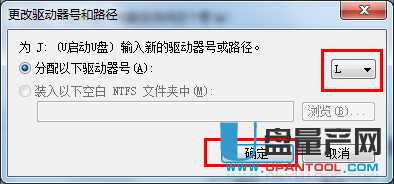
办法二:大家也可以通过修改注册表来让U盘盘符显示出来。
点击“运行”对话框,写入“regedit”进入注册表程序。
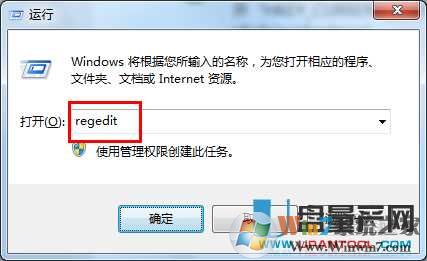
依次展开“HKEY_CURRENT_UsER\software\Microsoft\windows\CurrentVersion\Policies\Explorer”,将“Nodrives”键值删除掉。
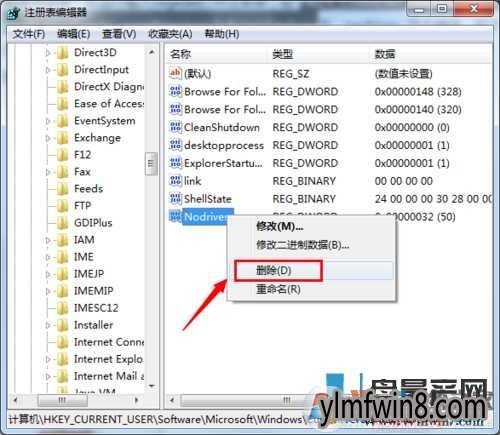
处理办法:针对U盘没的被识别
一、如果UsB鼠标正常,同一个UsB接口,查看插入U盘是不有提示音,如没有一点反应也没有提示音,建议放到其他电脑上测试,排除U盘本身问题。正常的U盘是设备管理器的磁盘驱动器中可以找到,可以点击计算机在可移动存储设备中找到盘符。正常插入的U盘,如图:
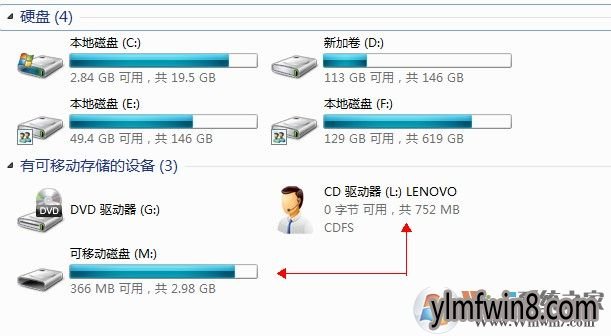
二、UsB鼠标正常,U盘正常,但是插入没有反应找不到可移动磁盘。
1、插入有提示音,U盘在别的机器上也能使用,在计算机中没有磁盘。
处理办法:在设备管理器中启用UsB大容量存储设备,然后点击计算机便可找到U盘。

UsB设备启用
在磁盘管理中重头扫描磁盘,依次选中右键磁盘管理,重头扫描磁盘。[page]
2、插入有提示音,右下角提示未能成功安装驱动。
处理办法:把U盘插入正常的UsB接口,下载UsB驱动,安装UsB驱动,依据操作系统不同下载相应的UsB驱动,一般大家要先从官方下载芯片组驱动,安装后重启一次,如果还是提示黄色感叹号或者问号,打开右键更新驱动。
手动或者自动安装驱动,找到驱动程序目录,直到提示成功安装,安装后点关闭,重头插拔U盘。
如果安装好了,下次再插入U盘的时候就不需要重头安装了,如果有以下提示就表示正常了。
3、U盘插入没有反应也没有提示音。
处理办法:查看BIos中是不禁止了UsB端口。开机恢复BIos默认值,或者进BIos后把有关UsB选项的属性设置为“Enabled” 。不同的主板BIos设置办法不一样。修改完毕后按F10保存退出,重头启动电脑。
检测注册表,大家可以通过在运行命令中写入"regedit",点击系统的注册表编辑器,点击“HKEY_LoCAL_MACHINEsYsTEMCurrentControlsetserviceUsBsToR”找到里面的start项,注意看下选项的值。如果值为4,则说明UsB等外接设备已经被注册表禁止了,要想处理也很简单,只需要将该项值调为3便可。
4、设备管理器中也有设备,但是在计算机中没有磁盘盘符。
处理办法:碰到这种情况一般是磁盘损坏或者无分配驱动器号。依次点击,计算机,管理,磁盘管理,找到可移动设备,更改驱动器号和路径。更改完毕后打开确定便可在计算机中找到磁盘。
如果你有一个新U盘,一般建议操作步骤为,仔细阅读说明书,插入UsB接口,计算机会搜索硬件并安装驱动,然后格式化后便可使用了。
以上就是U盘不显示盘符的一些处理技巧了,主要是要处理U盘的识别故障然后分配一个盘符便可。
相关软件
- 热门手游
- 最新手游
- 本类周排行
- 本类总排行
- 1win8系统windows installer服务拒绝访问如何办
- 2电脑截图快捷键(电脑截屏快捷键大全)XP/win8/win8/win10系统
- 3win8系统休眠后恢复后网络连接不上如何办
- 4win8系统怎么屏蔽浮动的小广告和跳出窗口
- 5win8系统任务栏不显示预览窗口如何办
- 6win8系统在玩游戏的时候怎么快速回到桌面
- 7win8系统菜单关机按钮消失的找回办法
- 8wmiprvse.exe是什么进程?wmiprvse.exe cpu占用高如何禁止
- 9win8系统scardsvr.exe是什么进程?我真的懂scardsvr.exe禁用办法
- 10hkcmd.exe是什么进程?win8下如何禁止hkcmd.exe进程?






